断字
可以使用自动断字自动完成断字。此功能可识别和校正过于粗糙或使用过大的字间距的行,从而产生更好的适合和更整洁的边框文本。还可以在边框文本中的断字点处手动引入自己的连字符。
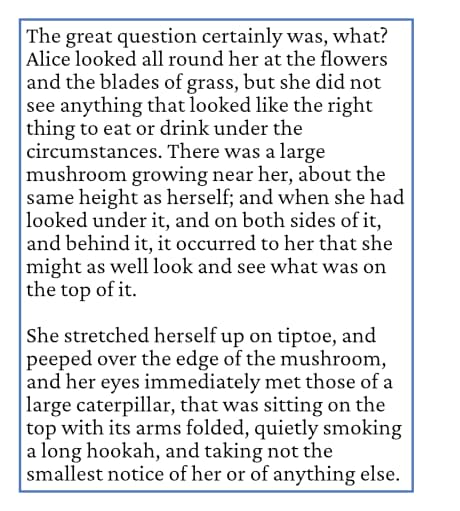
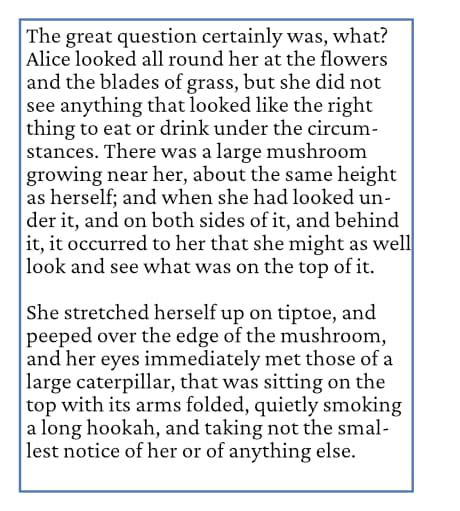
可以使用自动断字自动完成断字。此功能可识别和校正过于粗糙或使用过大的字间距的行,从而产生更好的适合和更整洁的边框文本。还可以在边框文本中的断字点处手动引入自己的连字符。
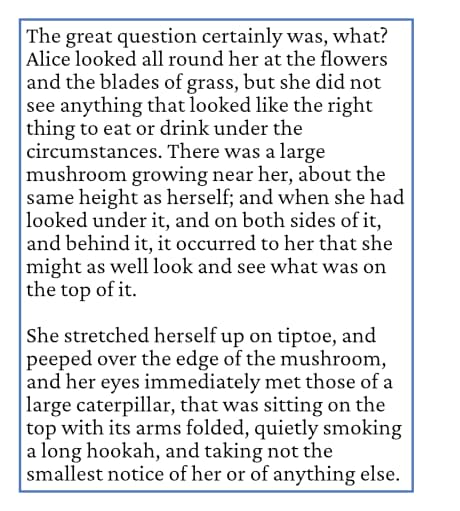
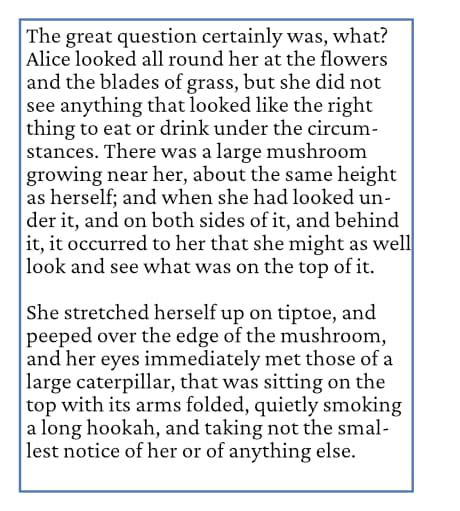
如特定于语言的断字词典所定义,词语具有预定义的断字点,在该点处将出现连字符。每个断字点都有一个与之相关的值权重。例如,单词 yellow 中间的断字点(产生单词“yel-low”)的得分值为 1,即 yel1low;对于“acc-ommo-date”,值为 acc2ommo5date。将最低分数值设置为较大的数字(例如 3)将降低连字符的出现频率。
Affinity Publisher 还可以防止分割太短的单词,或者在前面或后面留下太少的字符。
可以应用断字区域,这会影响文本的粗糙或松散程度。如果断字点落在这些断字区域内,则将忽略断字点。因此,设置更宽的区域将减少连字符的出现频率。区域从边框文本的右缩进测量,忽略对齐。
有几种类型的断字区域可以应用于不同的情况;他们可以配合使用。在这些情况下,可以通过将这些区域设置为非常大的数字(例如 100 厘米)来防止断字,或者可以设置较小的数字,以便如果文本在没有断字的情况下非常粗糙或松散,仍然可以使用断字。
无论是否启用自动断字,都可以将连字符插入特定的单词中。也许正在使用的单词在错误的位置断开成为新行—单词中插入的断字点将强制单词始终在该断字点处断开(连字符将自动显示)。
成功的断字取决于:
默认情况下,当前设置的拼写语言用于断字。
要删除连字符,请选择连字符,然后按 。